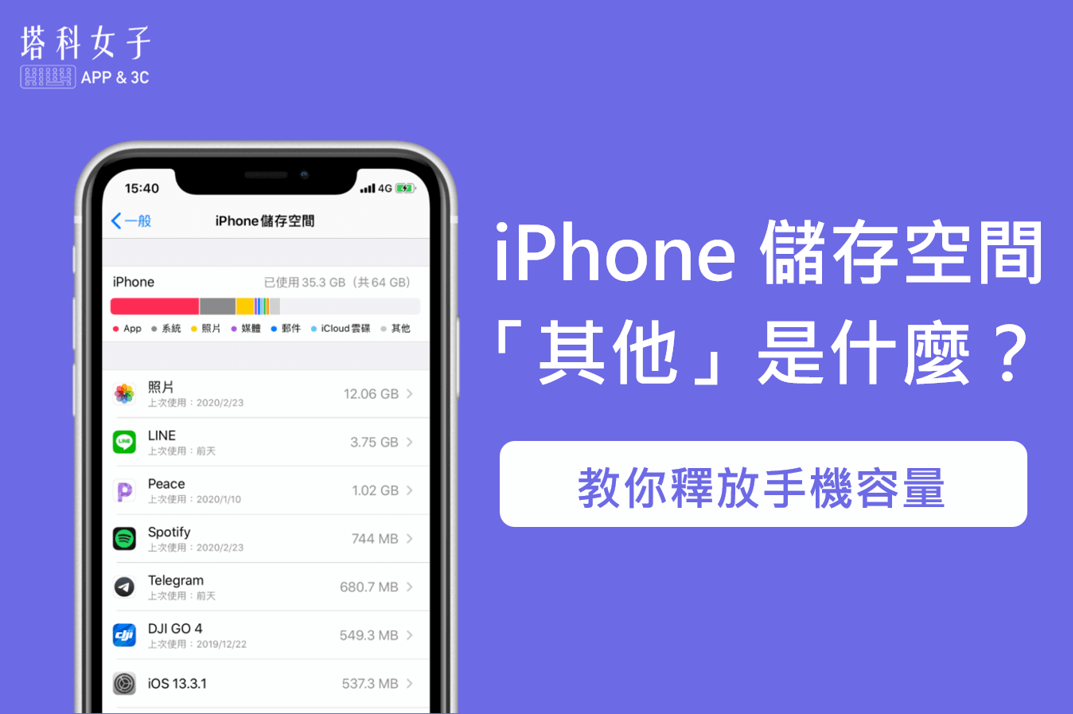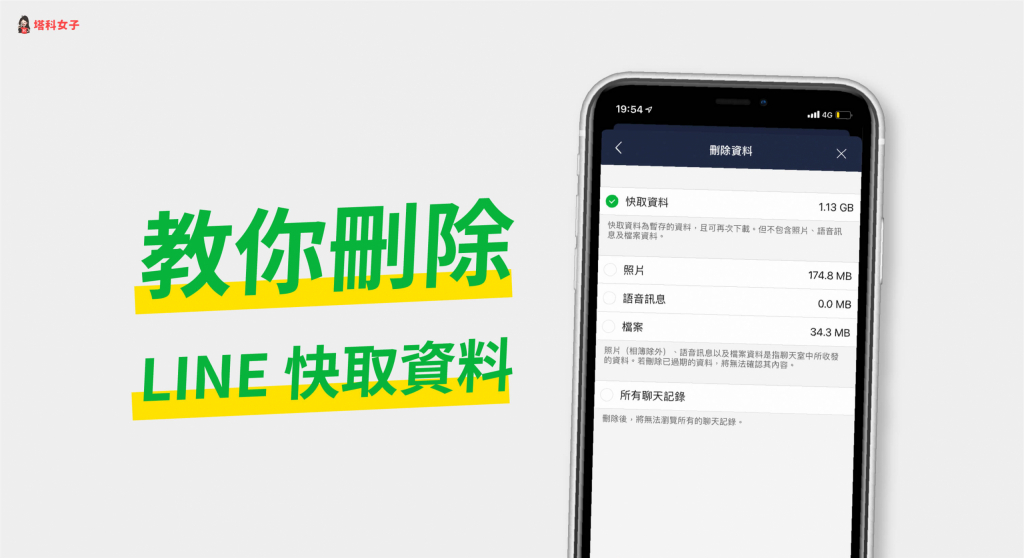如果你的 iPhone 常常會跳出「儲存空間不足」的訊息提示或者容量太滿,那麼你一定感到很困擾,不僅可能造成無法拍照、拍影片,甚至連儲存檔案都不一定可以成功。
別擔心,本篇教學帶你解析 iPhone 儲存空間不足的不同情況,也會推薦 9 種清理 iPhone 容量的方法,讓你釋放 iPhone 的儲存空間!
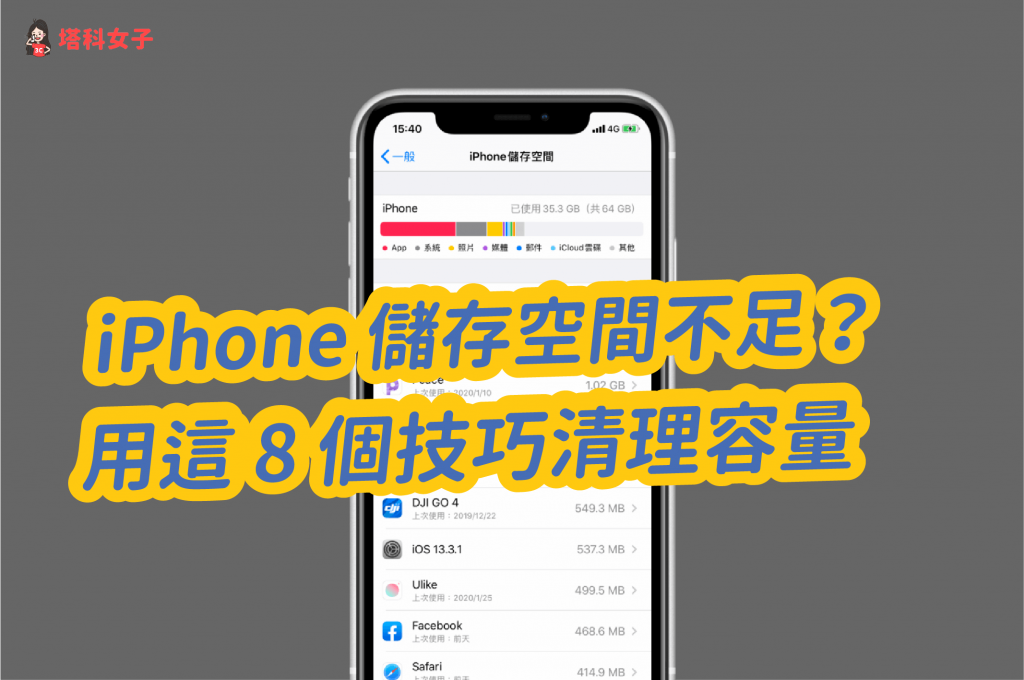
iPhone 儲存空間不足?
如果你的 iPhone 手機跳出「儲存空間不足」的提示,那麼首先你要做的事情是按照下方路徑去查看情況,分辨 iPhone 容量是否真的已滿:
- 開啟「設定 App」
- 點選「一般」
- 點選「iPhone 儲存空間」
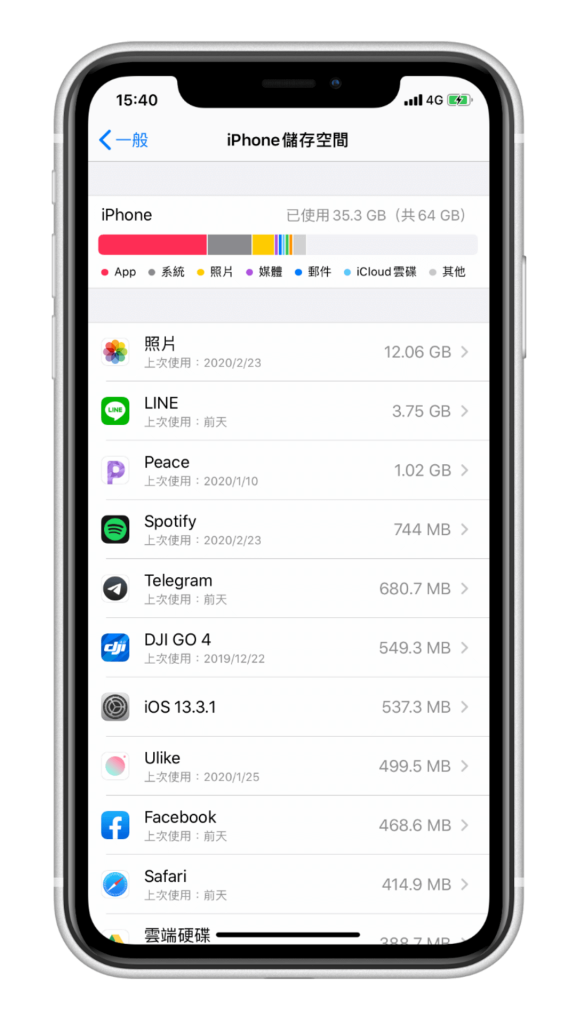
情況 1. 明明還有儲存空間
如果你查看之後,發現 iPhone 儲存空間沒滿,還有不少容量可以使用,那麼請試試看這兩個動作,通常做這兩個動作應該就會解決明明有空間卻一直跳出提醒的問題了:
- 將 iPhone 重新開機:若重新開機後還是一樣會顯示,那麼請繼續做下一個動作
- 將 iPhone 更新到最新版本:請點選「設定」>「一般」>「軟體更新」,將手機更新
情境 2. 真的沒容量了
若查看 iPhone 容量之後,發現真的沒有空間了,那麼就接下去看本次介紹的 8 個清理 iPhone 容量的方法吧!
如何清理 iPhone 儲存空間來釋放容量?
方法 1. 將照片、影片轉移到雲端或電腦
通常會造成 iPhone 儲存空間不足的最大原因就是照片、影片或音訊檔案太多,建議大家可以將這些媒體檔案轉移到雲端或電腦儲存,這樣就不用讓手機保存太多檔案,若考慮雲端硬碟的話你可以使用 iCloud、Google 相簿或者 Dropbox 等服務。
如果想要將 iPhone 資料備份到電腦或者外接硬碟,推薦大家使用 Tenorshare iCareFone。iCareFone 是一款 iPhone 資料管理工具,能幫助我們輕鬆管理 iPhone上的所有資料,如影片、圖片、簡訊等。使用它可以將任意資料備份到電腦或者回復到手機中。
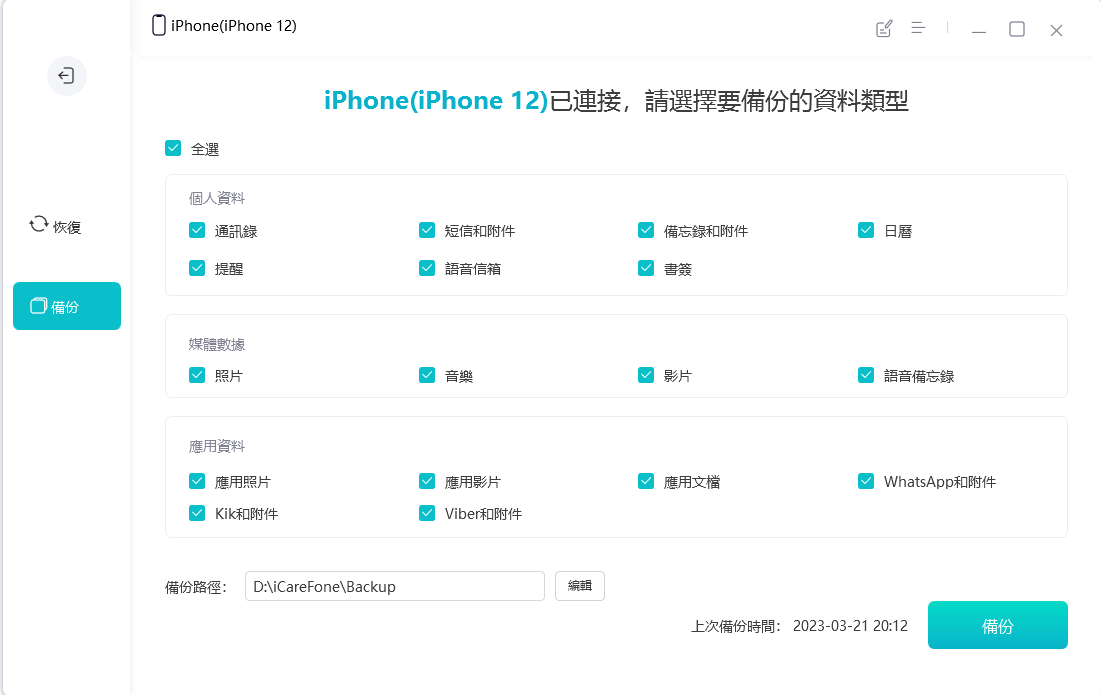
iCareFone具有以下這些特色:
- 輕鬆管理 iPhone 資料:你可以直接在電腦上管理 iPhone 所有資料,包含:影片、照片、簡訊、聯絡人資料等,無需打開 iTunes。
- 高效備份與恢復:iCareFone 支援在電腦上對 iPhone 資料進行備份,並在需要時輕鬆恢復。此外,還可以選擇性地備份和恢復特定類型的資料,而無需備份整個設備。
- 釋放手機存儲空間:iCareFone 可以幫你找出佔用大量儲存空間的應用程式、照片和其他文件,輕鬆刪除不必要的資料,從而釋放寶貴的手機儲存空間。
- 相容性強:iCareFone 支援所有 iOS 裝置,如最新的 iOS 版本,無需擔心設備不兼容的問題。
有興趣的話可前往 Tenorshare 官網免費下載 iCareFone 來管理 iPhone 資料與備份:
- 軟體下載連結:點我下載 iPhone 資料管理工具
- 延伸閱讀:iPhone 資料轉移 iPhone 教學
方法 2. 清除「最近刪除」的 iPhone 照片
第二個清除 iPhone 儲存空間的方法是清理「最近刪除」這個垃圾桶,iOS 內建的功能之一就是會將被你刪除的 iPhone 照片或影片放在一個資料夾內,你必須要手動徹底清除這些資料才算是真正刪除乾淨,路徑為:
- 「照片 App」>「相簿」>「最近刪除」> 將所有照片及影片移除
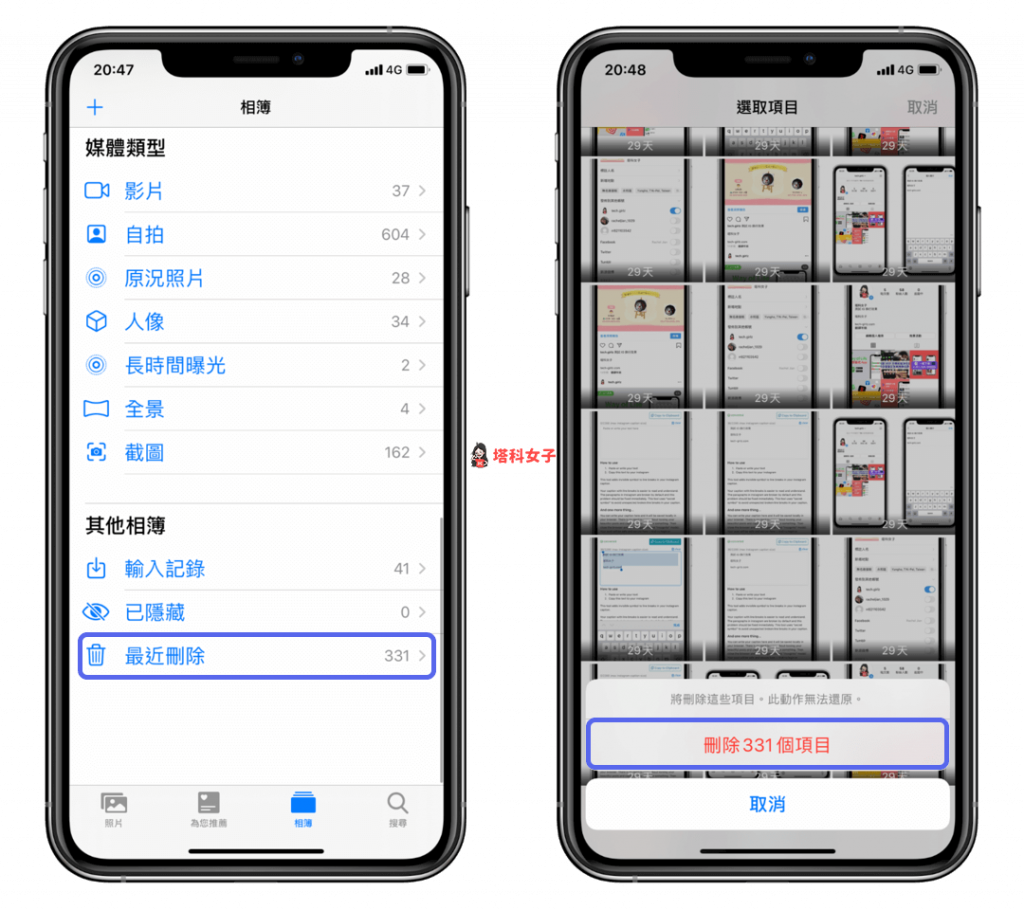
方法 3. 清除 iPhone 儲存空間 其他資料
查看 iPhone 儲存空間時,你很可能會注意到有一個類別是「系統」或「其他」,而且還佔了不少容量,那這個類別到底是什麼?要怎麼刪除 iPhone 儲存空間系統資料呢?答案是可以的,想知道如何清除「系統資料 / 其他」這個類別,請參考這篇教學:
方法 4. 刪除或卸載沒在用的 App
App 也是耗盡容量的原因之一,如果你下載太多 App 的話,建議可以來個大掃除,將幾乎不會用到或者可以被「iOS 捷徑」取代的 App 刪除。
刪除 App
在主畫面長按該 App,然後點選「移除 App」>「刪除 App」。
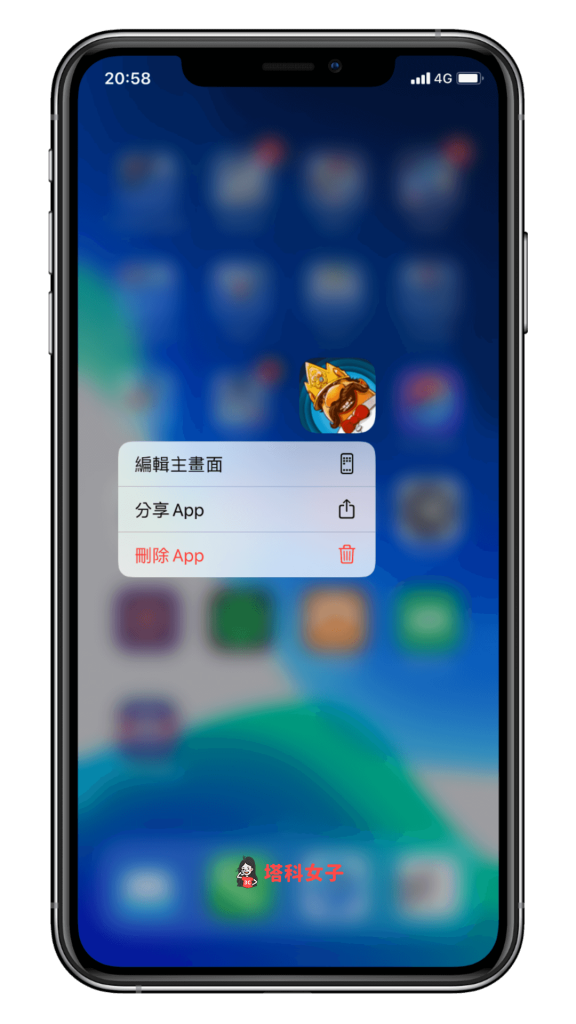
卸載 App
如果某些 App 雖然很少用,但你不想刪除,因為之後還是有機會用到,那麼你可以考慮使用「卸載」功能,卸載 App 後會釋放出 App 的使用空間,但仍會保留文件和資料,只要再重新安裝 App 就可以還原。
- 開啟「設定」。
- 點選「一般」。
- 點選「iPhone 儲存空間」。
- 選擇 App > 「卸載 App」。
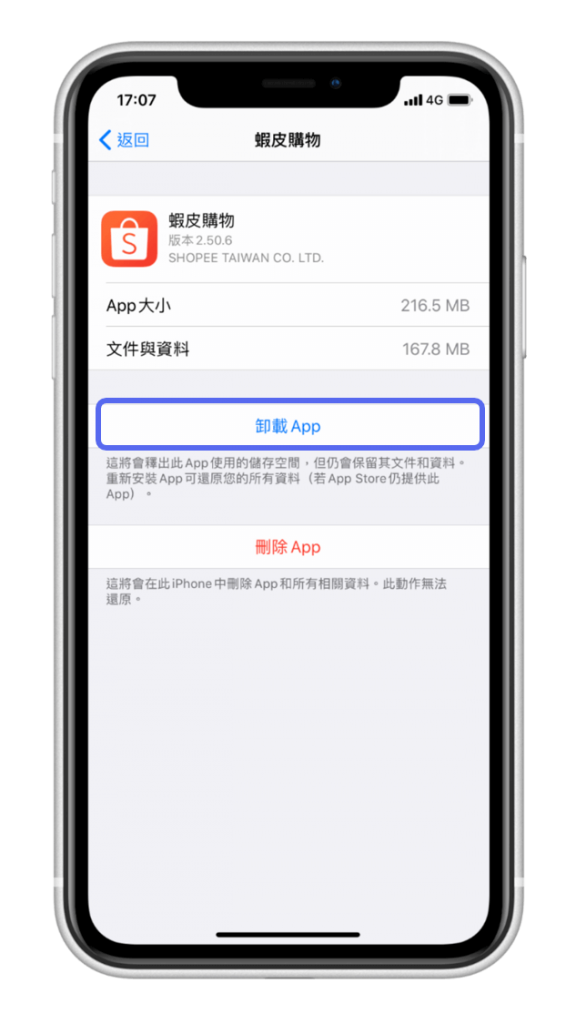
方法 5. 刪除 iPhone 簡訊
現在我們常常都在手機上登入帳號,此時該網站就會寄一封認證碼的訊息要我們驗證是本人,這些訊息量長期累積下來兩三年的話其實也是很可觀,建議大家可以將用不到的簡訊都刪除。
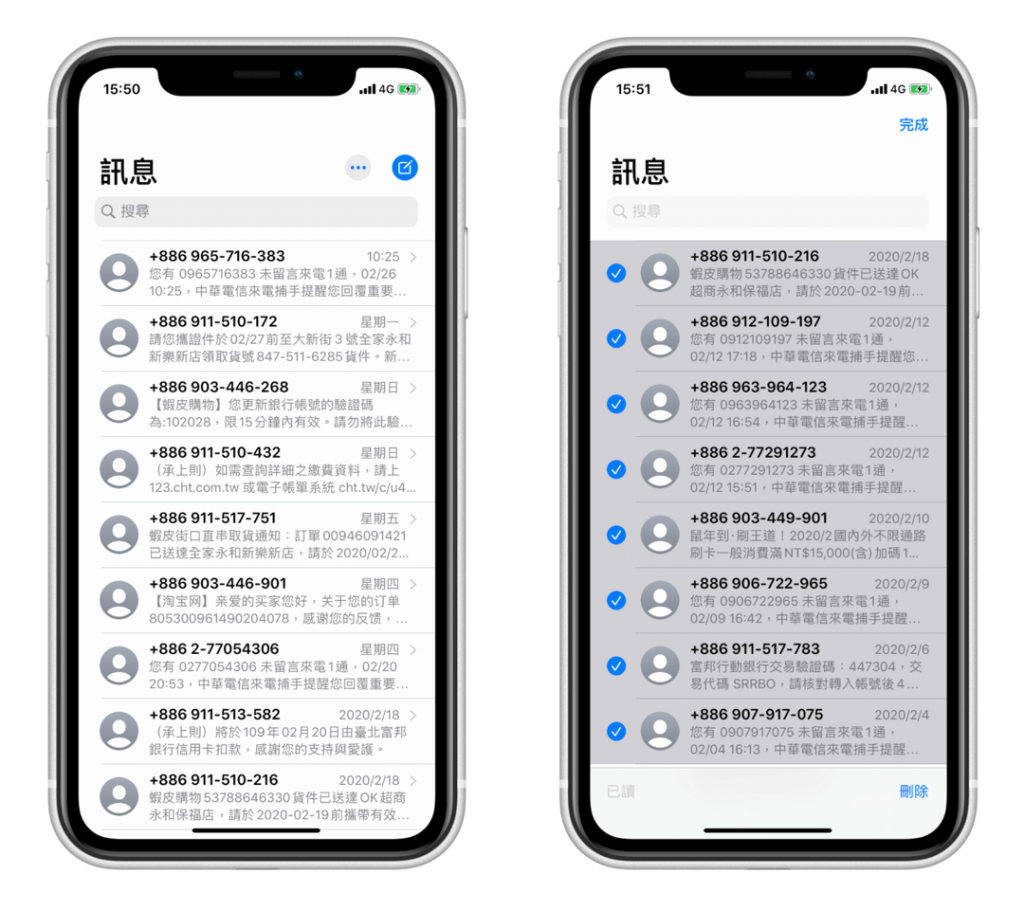
你甚至也可以手動調整訊息保存的時間,前往「設定」>「訊息」>「保留訊息」,預設會永久保留簡訊,你可以將它改為保留 1 年或 30 天,當時效過了就會自動刪除簡訊。
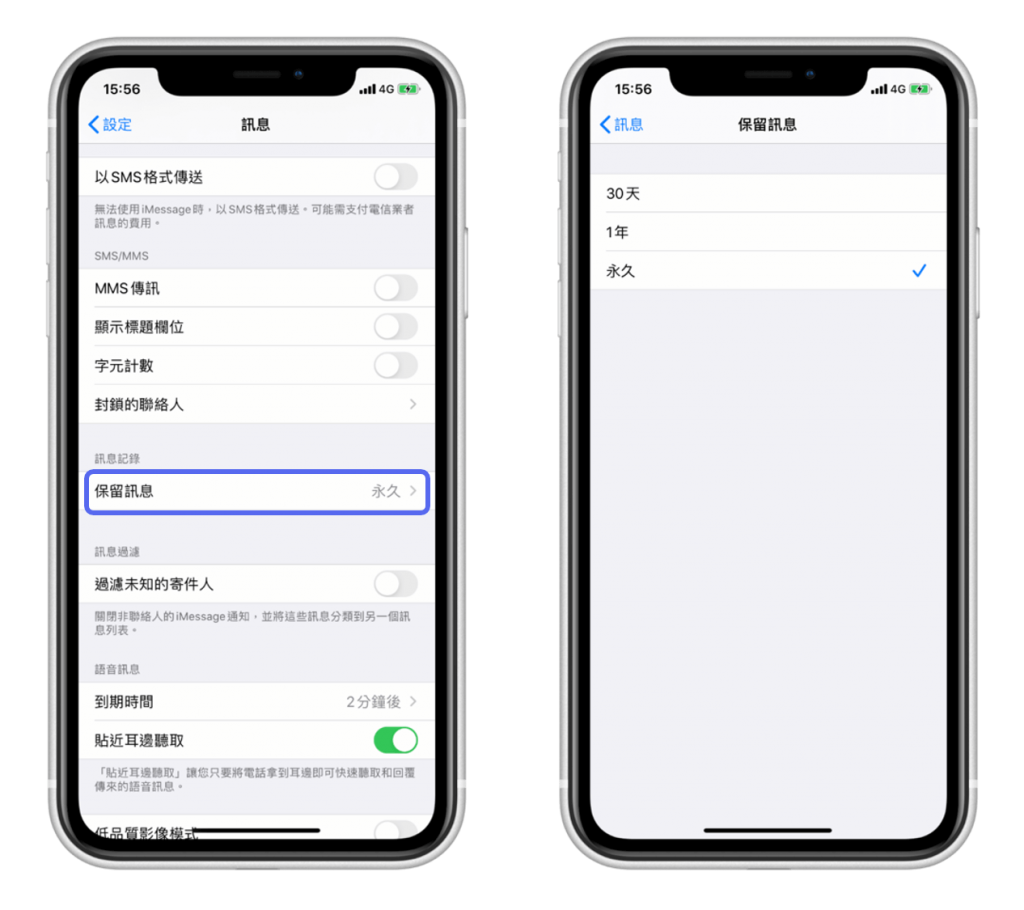
方法 6. 刪除 iPhone 語音信箱
如果你平常有在用 iPhone 語音信箱這功能的話,也可以將過去的歷史語音紀錄都刪除,這樣也能多少釋放出一些 iPhone 儲存空間:
- 開啟「電話 App」。
- 切換到「語音信箱」功能。
- 刪除用不到的歷史紀錄。
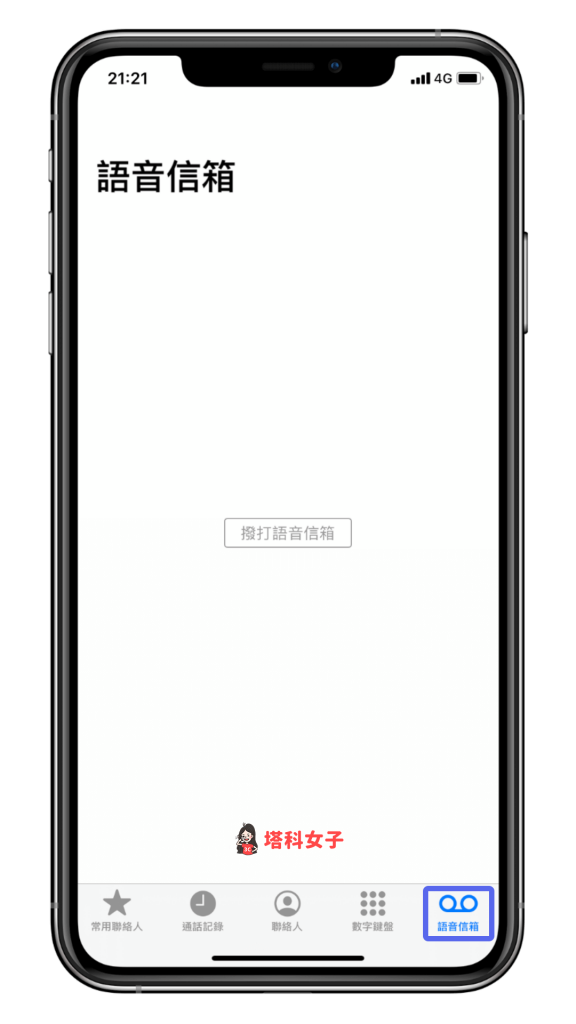
方法 7. 關閉「上傳到我的照片串流」( 限 iOS 14)
如果開啟「上傳到『我的照片串流』」這個 iPhone 照片功能,那麼它會自動上傳過去 30 天的新照片,讓你的其他裝置都能檢視。
但若你已經有定期備份照片、影片的習慣,那麼建議你可以關閉「上傳到『我的照片串流』」這個功能,因為這功能也會造成容量上的損耗。路徑為:
- 開啟「設定 App」 。
- 點選最上方「個人名稱 / Apple ID」。
- 點選「iCloud」>「照片」。
- 關閉「上傳到『我的照片串流』」
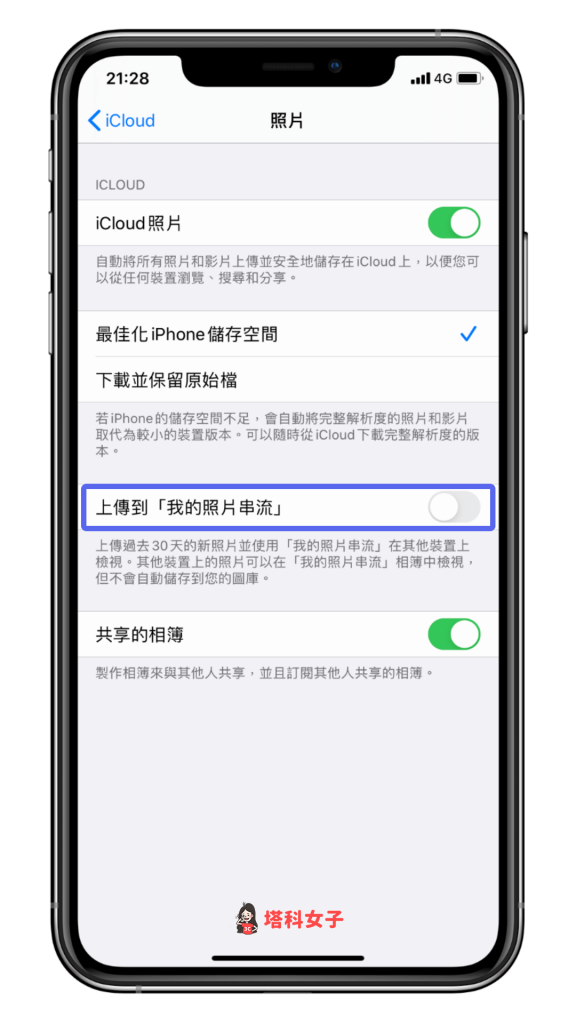
方法 8. 管理「郵件 App」的 Email 及帳戶
用手機來收發 Email 已經是每天的例行公事,但其實 Email 內的每一封信件也都會佔用容量,特別是如果附加檔案很大的話。因此建議大家可以養成刪除不重要的 Email 的習慣,避免累積龐大的信件量。
想先查看郵件是否佔太多容量,請依照這個路徑去檢查:
- 「設定」>「一般」>「iPhone 儲存空間」> 「郵件」
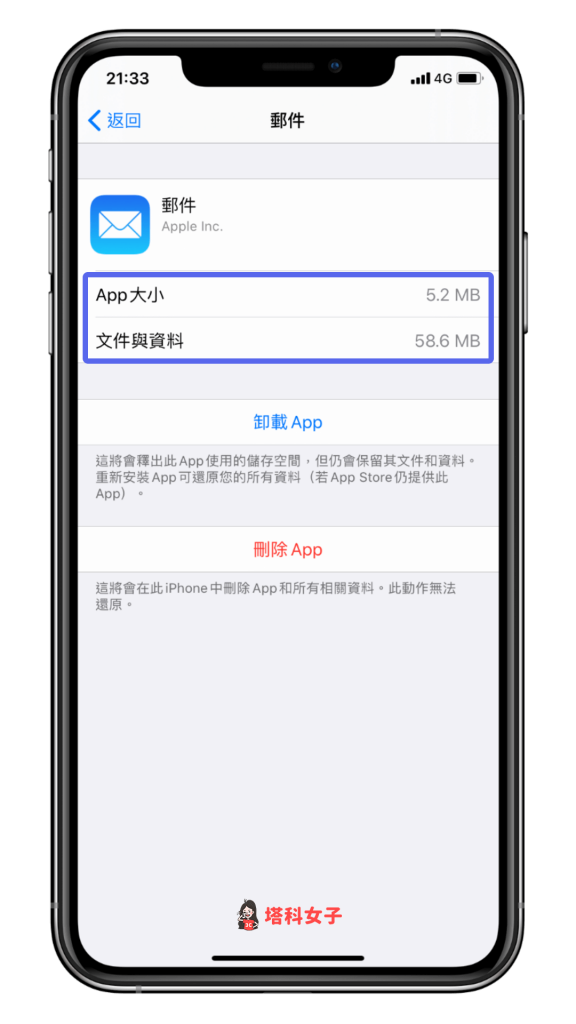
刪除 Email 信件
進到 Apple 內建的「郵件 App」內,選擇信件後即可刪除。
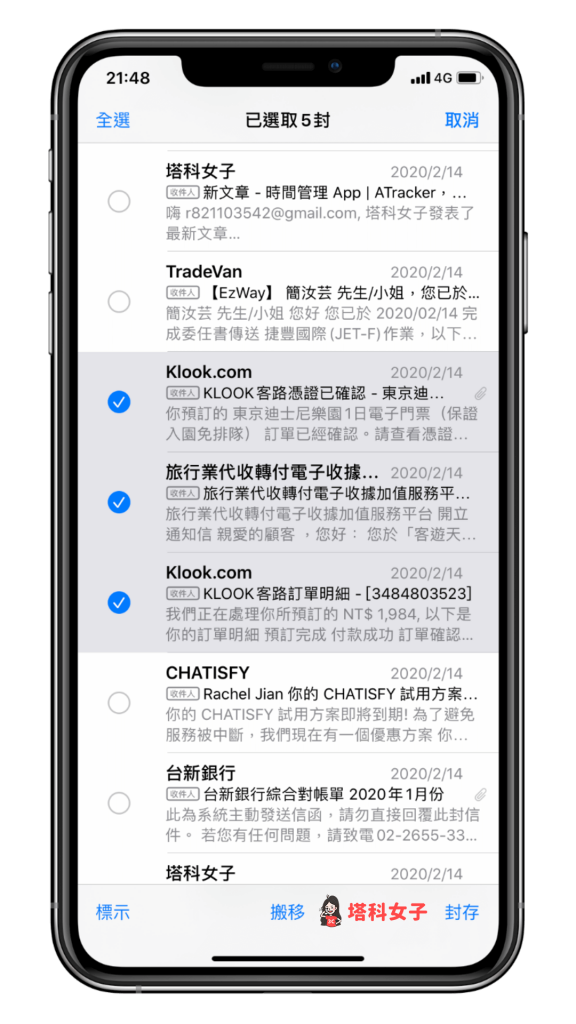
管理 Email 帳戶
你可能跟我一樣不只有一個 Email 信箱,而如果某些信箱帳號其實很少查看或者太多垃圾信件懶得清,建議你先將這個帳號移除綁定,這樣也能釋放不少空間,下次確定還會用到該帳號再加回來。
- 「設定」>「密碼與帳號」> 選擇信箱帳號 > 「刪除帳號」
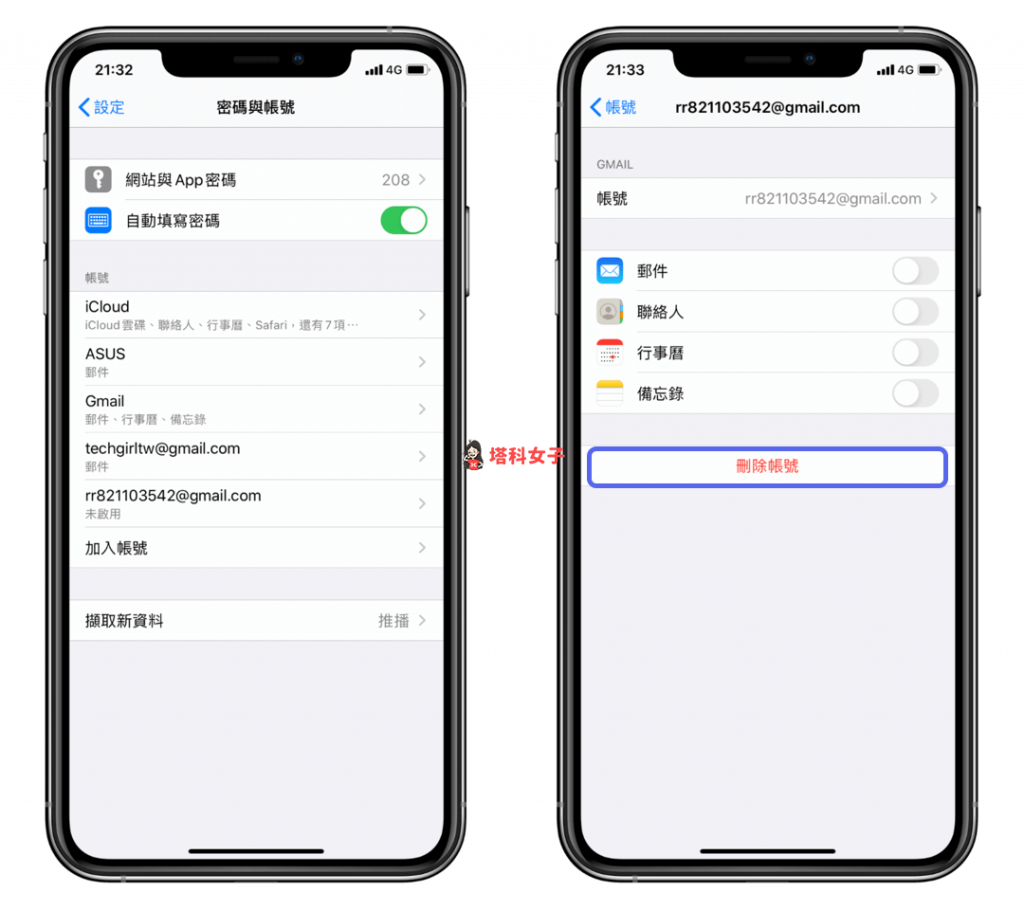
方法 9. 清除 LINE 快取資料
我們使用 LINE 除了傳訊息之外也會跟朋友分享照片、影片、檔案、記事或各種影像資料,而這些檔案在經年累月之下可能就會佔了許多儲存空間,導致 LINE App 容量太大。
我們可以使用 LINE 內建的「刪除快取資料」功能來清理並釋放空間,我個人就清出了 1.13 GB,詳細請參考這篇教學:
總結
本篇分析了 iPhone 儲存空間不足的兩種不同情境,也提供了 9 種清理 iPhone 容量的方法,如果對你有幫助的話,不妨分享給親朋好友使用吧!